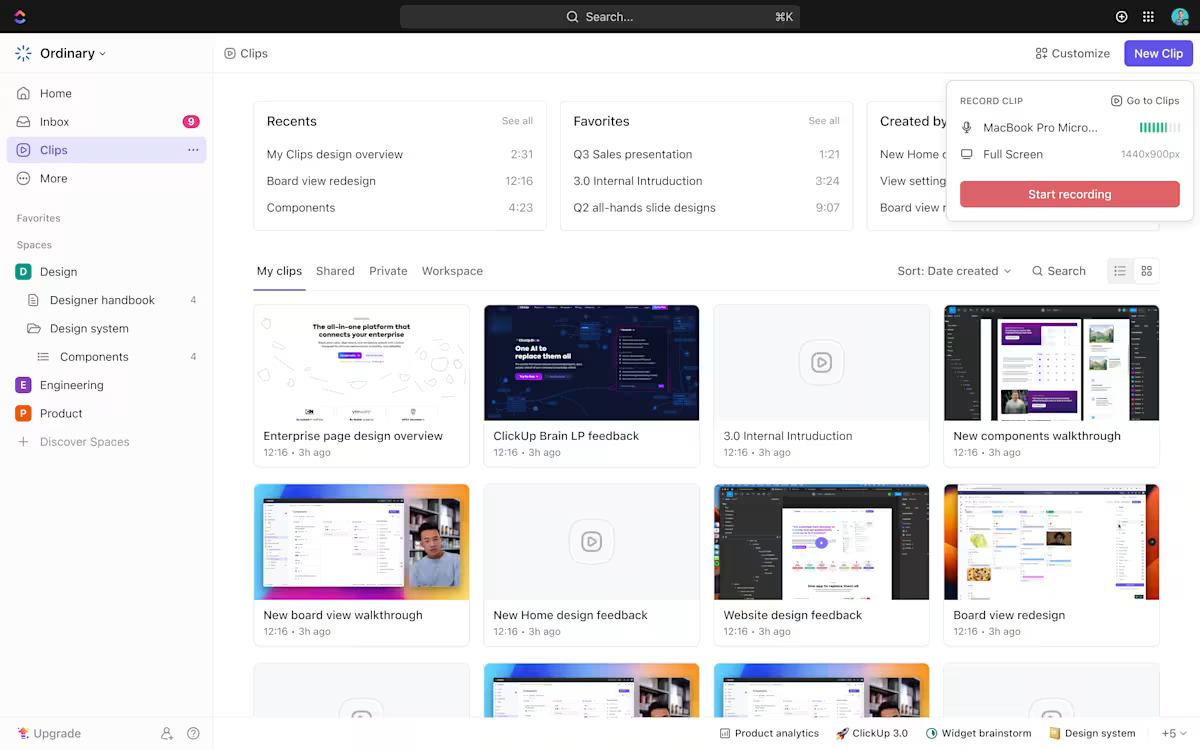L'enregistrement d'écran est l'un des outils les plus précieux pour la création de contenu moderne. Comment expliquer autrement le fonctionnement d'une application à vos amis peu familiarisés avec la technologie ou guider votre nouvelle équipe à travers les fonctionnalités d'un outil ?
Les instructions de texte sont souvent insuffisantes, et passer une visioconférence toutes les 10 minutes n'est pas pratique pour tout le monde.
Prenons l'exemple du dilemme de cet utilisateur Reddit:
Je joue à un jeu et je souhaite enregistrer ma partie (environ 15 minutes), puis la revoir plus tard. Je recherche simplement un moyen simple, sans fioritures et peu contraignant d'enregistrer des vidéos rapidement et facilement. Je n'ai pas besoin d'une qualité exceptionnelle ni d'une multitude de personnalisations, car je ne regarderai la vidéo qu'une seule fois avant de la supprimer. *
Je joue à un jeu et je souhaite enregistrer ma partie (environ 15 minutes), puis la revoir plus tard. Je recherche simplement un moyen simple, sans fioritures et peu contraignant d'enregistrer des vidéos rapidement et facilement. Je n'ai pas besoin d'une qualité exceptionnelle ni d'une multitude de personnalisations, car je ne regarderai la vidéo qu'une seule fois avant de la supprimer.
Leur demande est simple : un outil d'enregistrement d'écran fiable qui capture le contenu sans effort.
Mais voilà le problème : que vous capturiez des parties de jeux vidéo, créiez des tutoriels ou expliquiez des processus, vous méritez un outil d'enregistrement d'écran qui vous permette d'ajuster la vitesse de la vidéo, de personnaliser la lecture et de profiter de fonctionnalités premium telles que la modification en cours.
Pour vous aider, nous avons rassemblé toutes les étapes permettant d'accélérer efficacement un enregistrement d'écran. C'est parti ! 🎥
Pourquoi est-il important d'accélérer un enregistrement d'écran ?
Avant de vous lancer dans l'accélération d'un enregistrement d'écran, il est essentiel de comprendre pourquoi cela est important. Voici quelques scénarios dans lesquels des clips de vidéo et d'audio au rythme lent ont un impact négatif sur votre public :🚩 Sans accélération de vos clips de vidéo, les tutoriels longs deviennent monotones, ce qui fait perdre tout intérêt aux spectateurs ou les pousse à sauter des étapes importantes🚩 Les longs enregistrements d'écran de gameplay s'éternisent, invitant les spectateurs à abandonner votre contenu. N'oubliez pas : les moments forts des jeux doivent toujours être percutants et faciles à partager🚩 Les réunions ou présentations enregistrées et diffusées à vitesse normale font perdre du temps aux spectateurs, diluent les messages clés et conduisent à un désengagement.
Au contraire, lorsque vous accélérez ou ralentissez vos enregistrements d'écran, vous bénéficiez des avantages suivants :
✅ Améliore l'engagement des spectateurs : accélère les actions répétitives ou inutiles, ce qui permet de maintenir l'intérêt des spectateurs sans perdre le contexte essentiel✅ Économise de l'espace de stockage : réduit la taille des fichiers photo et vidéo, ce qui simplifie le stockage, le partage et les téléchargements✅ Améliore l'efficacité de la modification en cours : accélère la modification en cours en sautant rapidement les parties répétitives ou au ralenti, ce qui permet de créer plus rapidement une vidéo montée et peaufinée✅ Met en évidence le contenu essentiel : attire l'attention des spectateurs sur les fonctionnalités, les processus ou les moments clés, afin que les informations importantes ne soient pas négligées✅ Ajoute une valeur divertissante : crée un effet humoristique ou comique en ajustant la vitesse de lecture, améliorant ainsi l'expérience visuelle globale
💡 Conseil de pro : vous avez du mal à expliquer des étapes complexes lors d'un appel ? Apprenez à présenter visuellement des solutions en suivant notre guide intitulé « Comment enregistrer l'écran de votre navigateur » pour un dépannage asynchrone fluide !
Méthodes pour accélérer un enregistrement d'écran
Explorons différentes méthodes afin que vous puissiez trouver celle qui convient le mieux à vos besoins et à votre flux de travail.
Utilisation des éditeurs vidéo intégrés (Windows et Mac)
Votre appareil dispose probablement d'éditeurs vidéo intégrés, ce qui facilite l'enregistrement et la modification en cours de vos enregistrements d'écran. Pour accélérer un enregistrement d'écran à l'aide d'éditeurs intégrés, suivez ces étapes simples :
Mac (application iMovie) :
- Ouvrez iMovie : lancez l'application iMovie sur votre Mac.
- Importez la vidéo : importez votre enregistrement d'écran dans la bibliothèque multimédia d'iMovie.
- Sélectionnez le clip : dans l'échéancier, appuyez pour sélectionner le clip vidéo que vous souhaitez modifier.
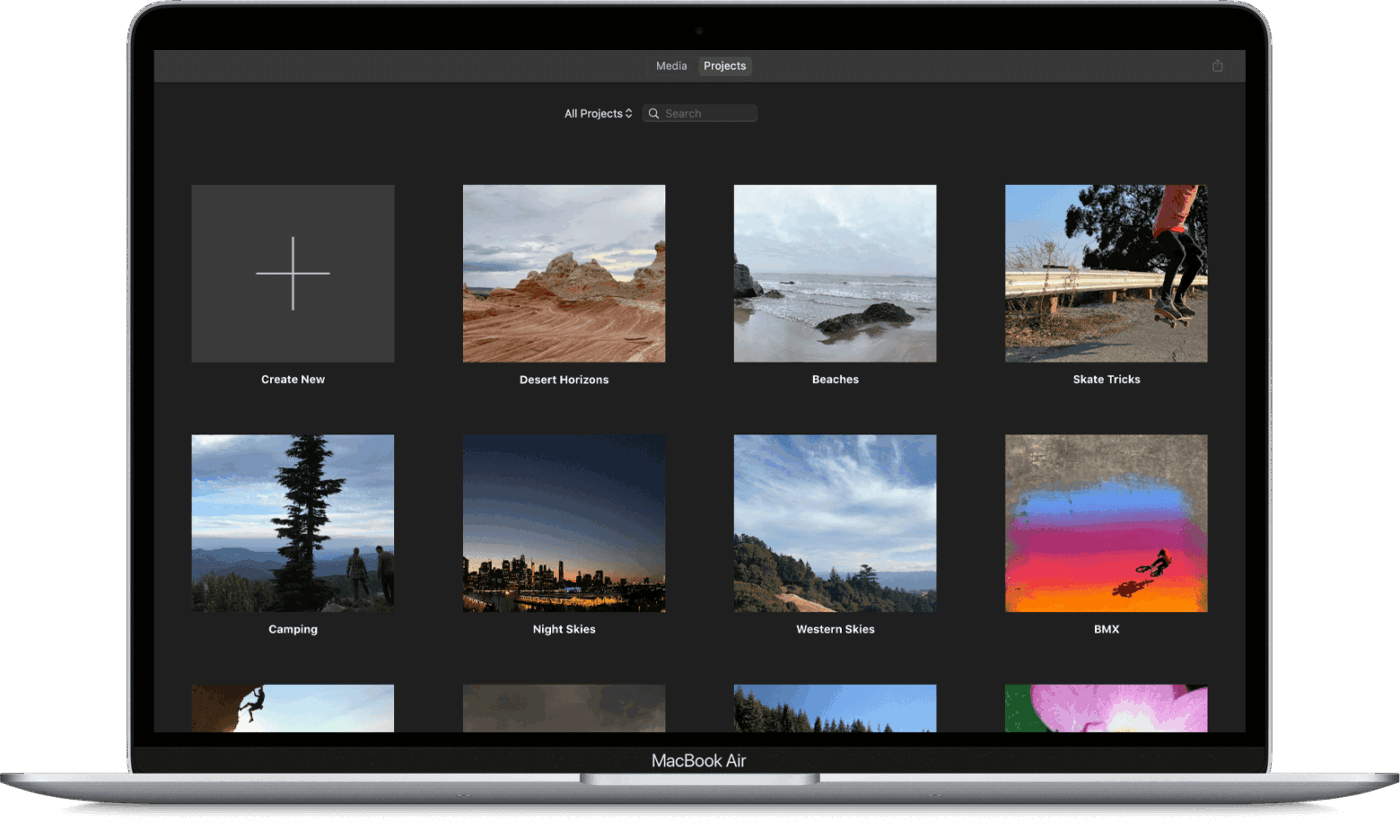
- Accédez aux commandes de vitesse : cliquez sur le bouton de vitesse situé à l'emplacement du dessus de la visionneuse pour afficher les commandes du curseur de vitesse.
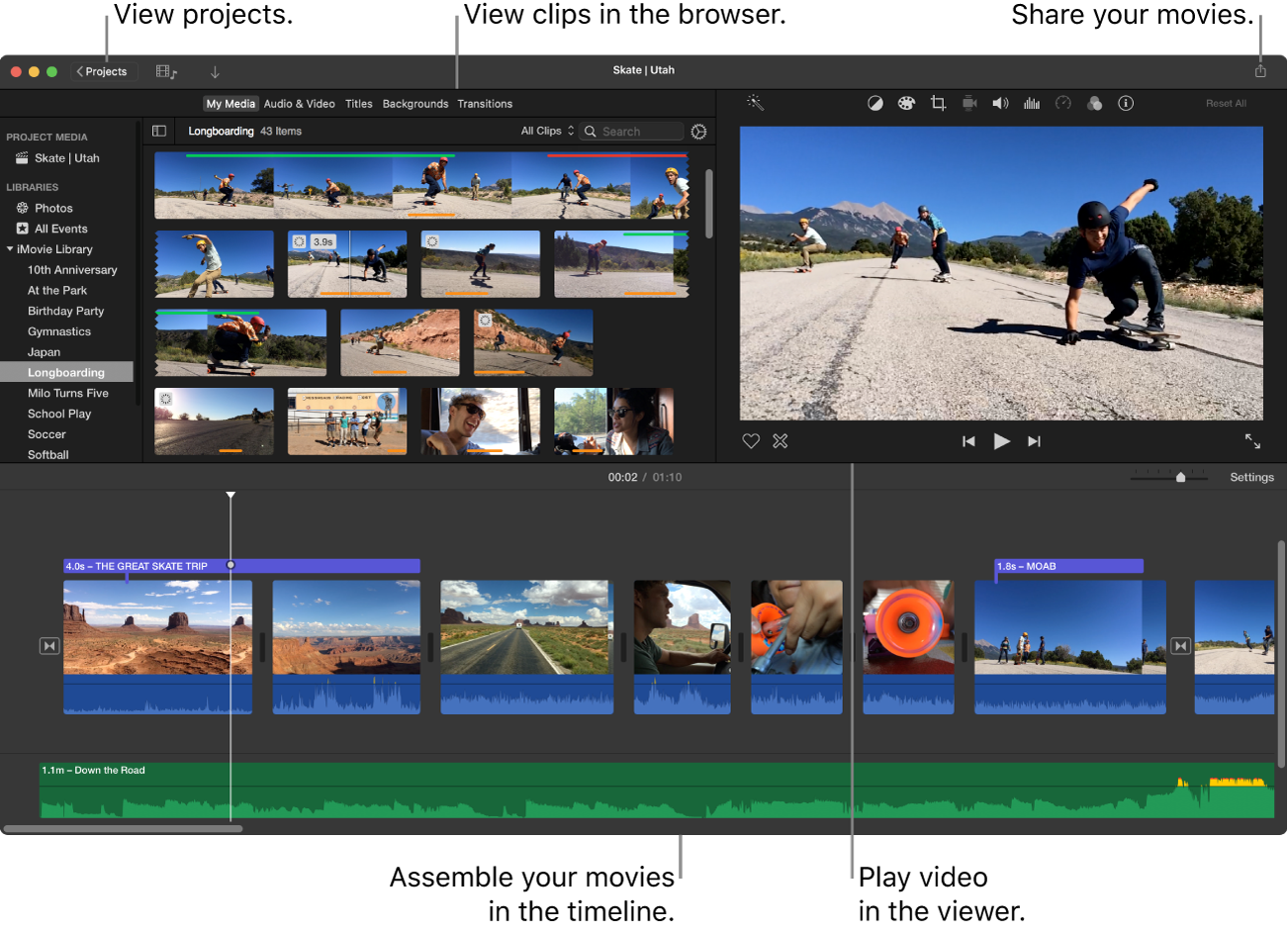
- Ajustez la vitesse de la vidéo : sélectionnez « Rapide » (ou « Lent ») dans le menu contextuel, puis choisissez la vitesse de lecture souhaitée.
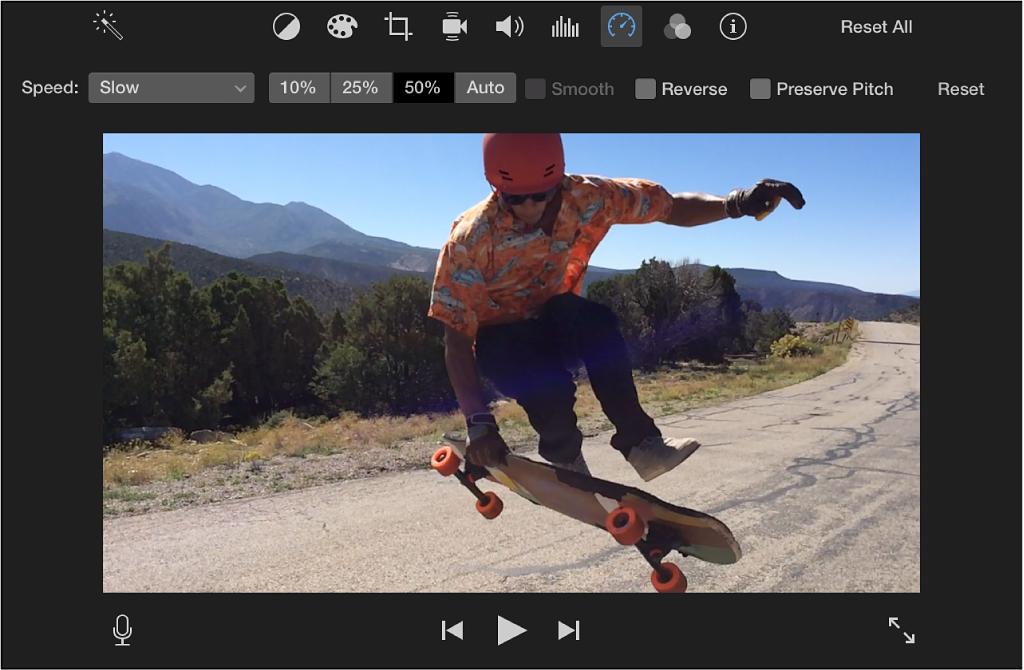
💡 Conseil de pro : évitez la frustration des enregistrements audio sans son ! Suivez notre guide « Comment enregistrer facilement l'écran sur Mac avec le son » pour capturer à la fois le son du système et celui du microphone de manière fluide.
Windows (Windows Media Player/Éditeur vidéo) :
- Ouvrez votre vidéo : lancez votre fichier vidéo dans Windows Media Player ou Windows Video Editor.
- Accédez aux paramètres de vitesse de lecture : cliquez avec le bouton droit de la souris dans la zone de lecture, sélectionnez « Améliorations », puis choisissez « Paramètres de vitesse de lecture ».
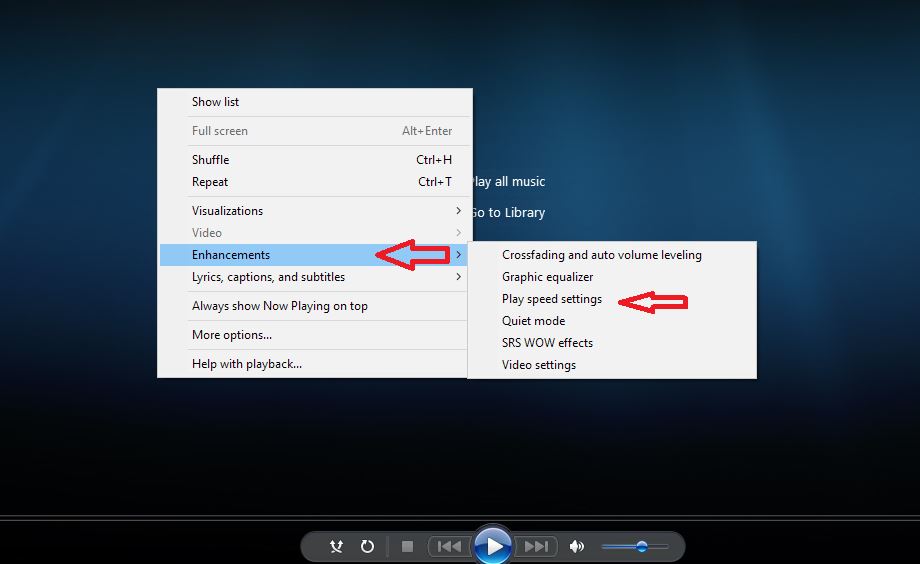
- Ajustez la vitesse : utilisez le curseur de vitesse fourni par le fournisseur pour accélérer ou ralentir facilement votre vidéo selon vos besoins.
💡 Conseil de pro : vous souhaitez que vos tutoriels aient un aspect soigné et professionnel ? Consultez notre guide « Comment recadrer un enregistrement d'écran pour une meilleure qualité vidéo » afin de supprimer facilement les éléments gênants et d'améliorer la netteté de vos vidéos.
2. Accélérer les vidéos dans les outils en ligne
Un autre moyen efficace d'accélérer un enregistrement d'écran consiste à utiliser un outil en ligne. Voici comment vous pouvez facilement y parvenir à l'aide de Canva :
Étape 1 : Ouvrez Canva
Rendez-vous sur Canva et sélectionnez un modèle de vidéo ou créez un projet vidéo vierge.
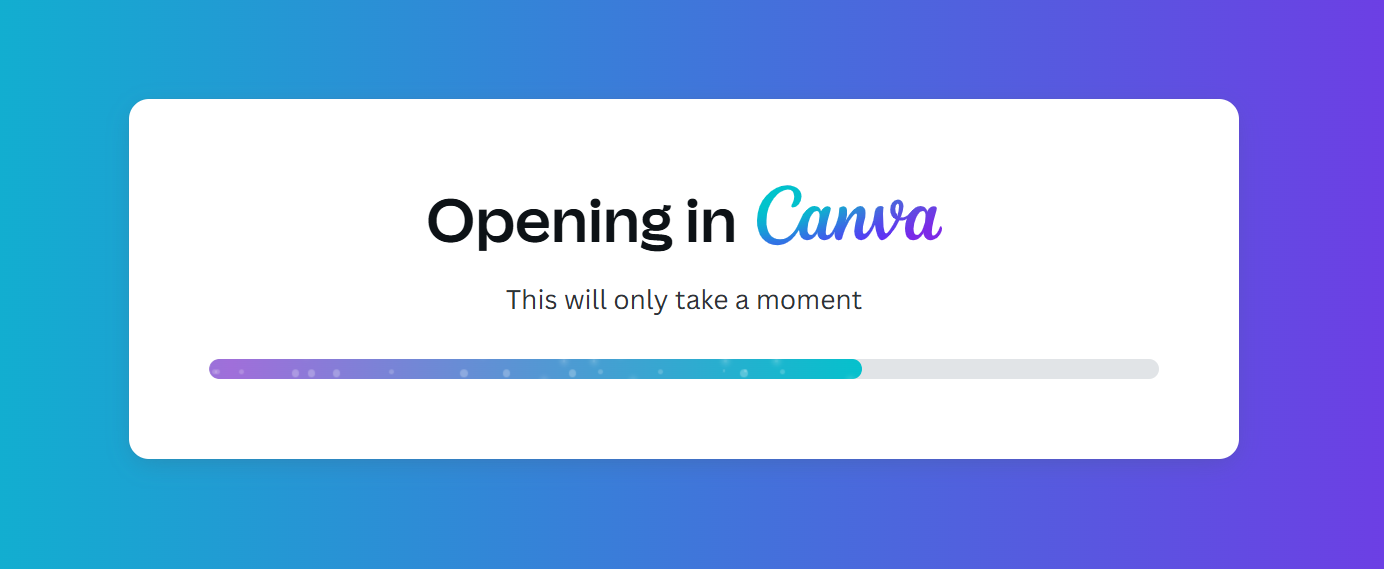
Étape 2 : Téléchargez votre fichier vidéo
Cliquez sur « Télécharger », choisissez votre enregistrement d'écran ou votre échéancier, ou glissez-déposez simplement vos images et votre contenu vidéo dans l'environnement de travail de Canva.
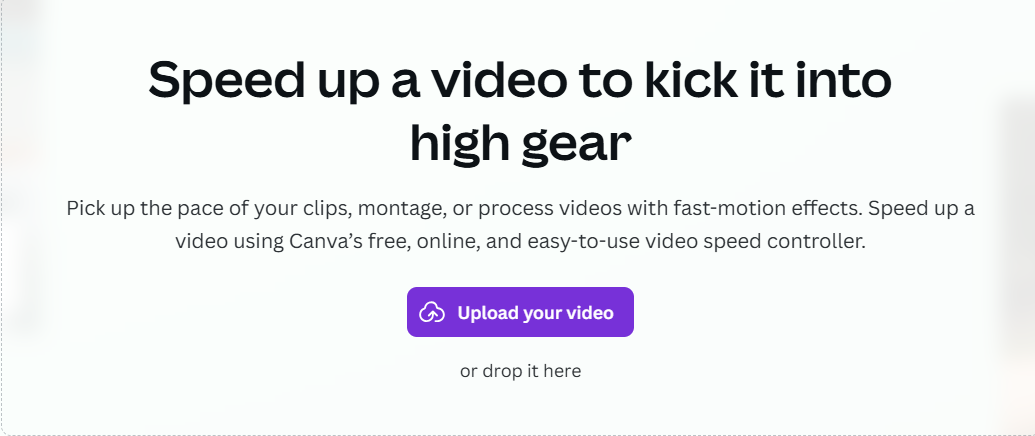
Étape 3 : Ajustez la vitesse
Sélectionnez le clip sur l'échéancier, cliquez sur « Lecture » et utilisez le curseur de vitesse du fournisseur pour accélérer ou ralentir facilement votre vidéo.
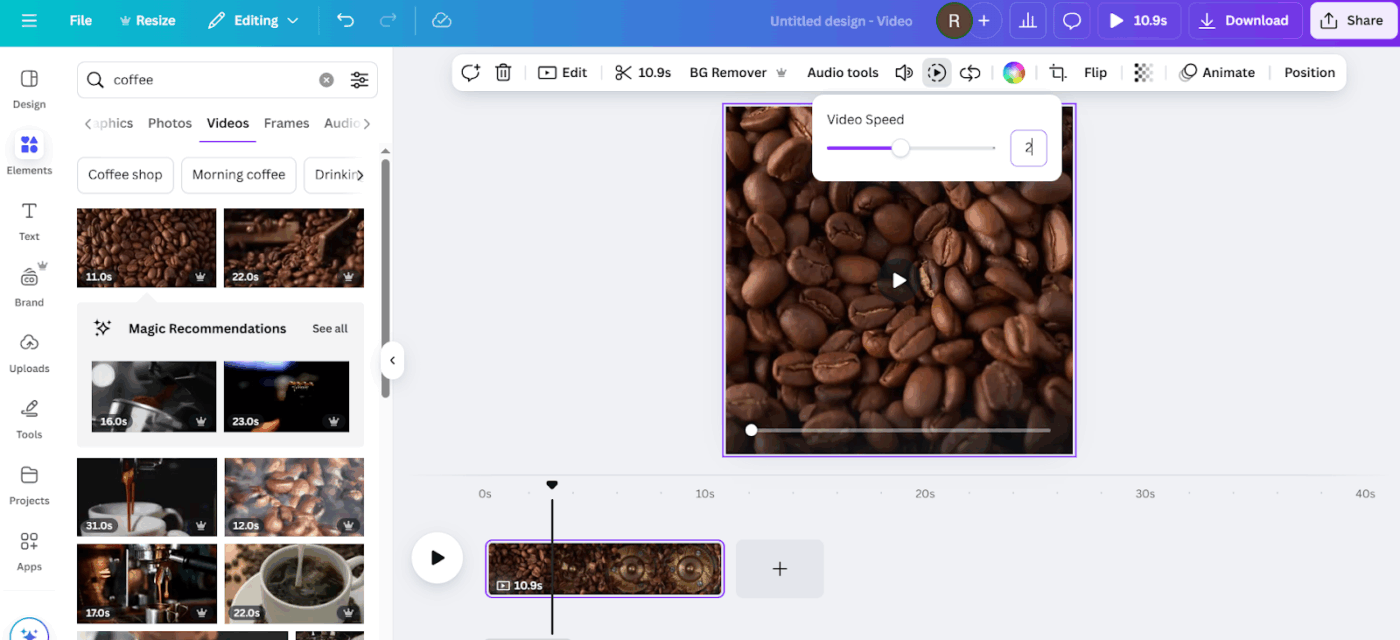
Étape 4 : Améliorez votre vidéo
Si vous le souhaitez, peaufinez votre vidéo de modification en cours en supprimant les sections inutiles, en ajoutant du texte ou des images, en appliquant des filtres ou en incorporant de la musique de fond provenant de la bibliothèque multimédia de Canva.
📖 À lire également : Meilleur logiciel d'enregistrement d'écran pour PC Windows
Étape 5 : Téléchargez votre vidéo
Une fois satisfait, exportez votre vidéo accélérée sous forme de fichier MP4 gratuit, prêt à être partagée directement sur des plateformes telles que YouTube ou vos réseaux sociaux.
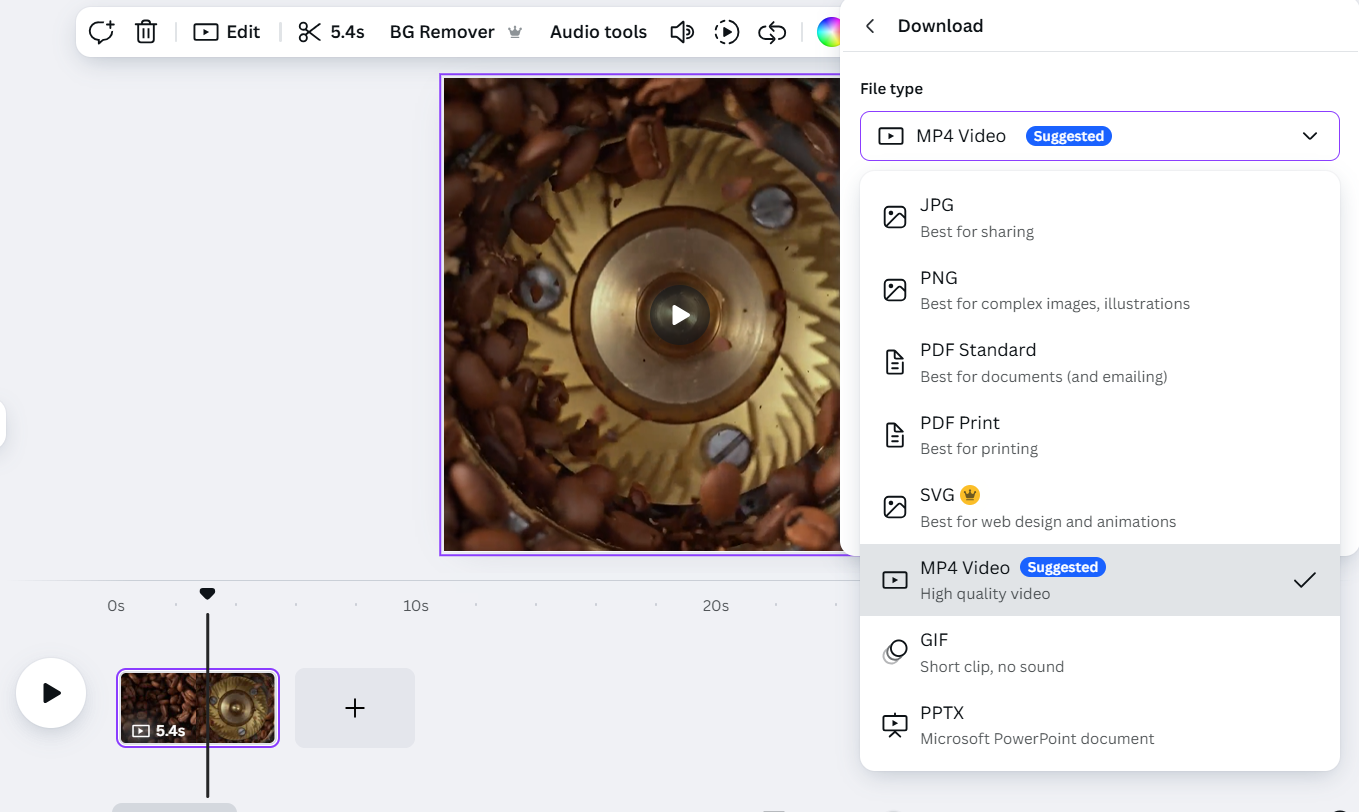
3. Réglage de la vitesse de lecture dans un logiciel de modification en cours de vidéo
Des plateformes telles que Filmora fournissent des options polyvalentes pour accélérer facilement vos enregistrements d'écran, vous permettant d'effectuer des ajustements dynamiques directement dans votre échéancier.
Voici une description étape par étape des principales méthodes de Filmora :
Utilisation d'une vitesse uniforme dans Filmora
Étape 1 : ouvrez le panneau « Uniform Speed » (Vitesse uniforme)
Double-cliquez sur votre clip vidéo dans l'échéancier, sélectionnez « Vitesse », puis choisissez « Vitesse uniforme ». Vous pouvez également cliquer avec le bouton droit sur votre clip et sélectionner directement « Vitesse uniforme ».
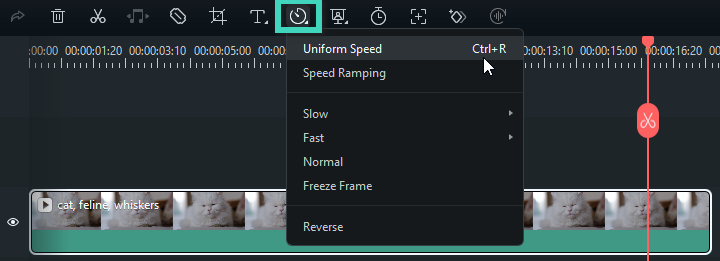
Étape 2 : Ajustez la vitesse de la vidéo
Faites glisser le curseur de vitesse vers la droite pour accélérer votre séquence ou vers la gauche pour la ralentir. Vous pouvez également régler manuellement la durée souhaitée pour plus de précision.
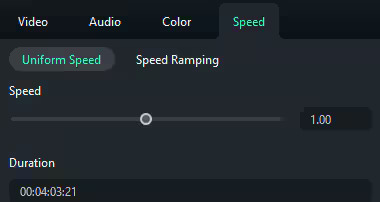
🧠 Anecdote amusante : introduite dans les films en 1932, la technologie Technicolor a révolutionné le cinéma en ajoutant de la couleur vive aux films. Des films emblématiques tels que Le Magicien d'Oz et Fantasia ont utilisé cette technologie à la fin des années 1930, nous offrant des images inoubliables.
Étape 3 : Prévisualisez et enregistrez
Appuyez sur « Lecture » ou sur la barre d'espace pour prévisualiser vos modifications. Lorsque vous êtes satisfait, cliquez sur OK pour les appliquer.
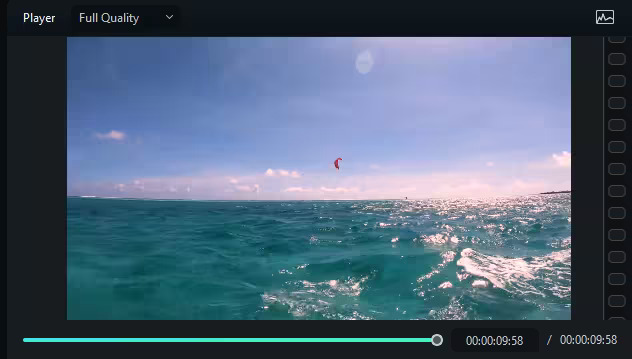
Accélération (vitesses de lecture variables)
Étape 1 : ouvrez le panneau Speed Ramping
Sélectionnez votre clip vidéo sur l'échéancier, cliquez sur l'icône Vitesse et choisissez « Accélération ».
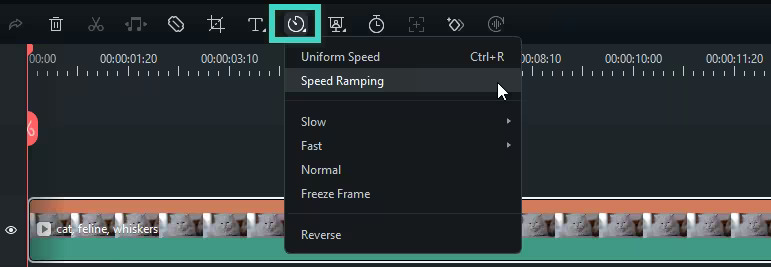
Étape 2 : Choisissez et personnalisez les préréglages
Sélectionnez parmi des préréglages tels que Montage, Hero Moment ou Bullet Time. Personnalisez les vitesses en faisant glisser des points sur l'échéancier ou en ajoutant de nouveaux points de vitesse pour créer des changements de vitesse précis.
💡 Conseil de pro : vous souhaitez rendre vos présentations plus attrayantes ? Apprenez à dessiner pendant que vous enregistrez votre écran afin d'expliquer visuellement des idées complexes et de captiver votre public.
Étape 3 : prévisualisez et enregistrez
Prévisualisez votre clip vidéo en appuyant sur « Lecture » ou sur la barre d'espace. Cliquez sur « Enregistrer en tant que personnalisé » si vous souhaitez réutiliser ces paramètres ultérieurement.
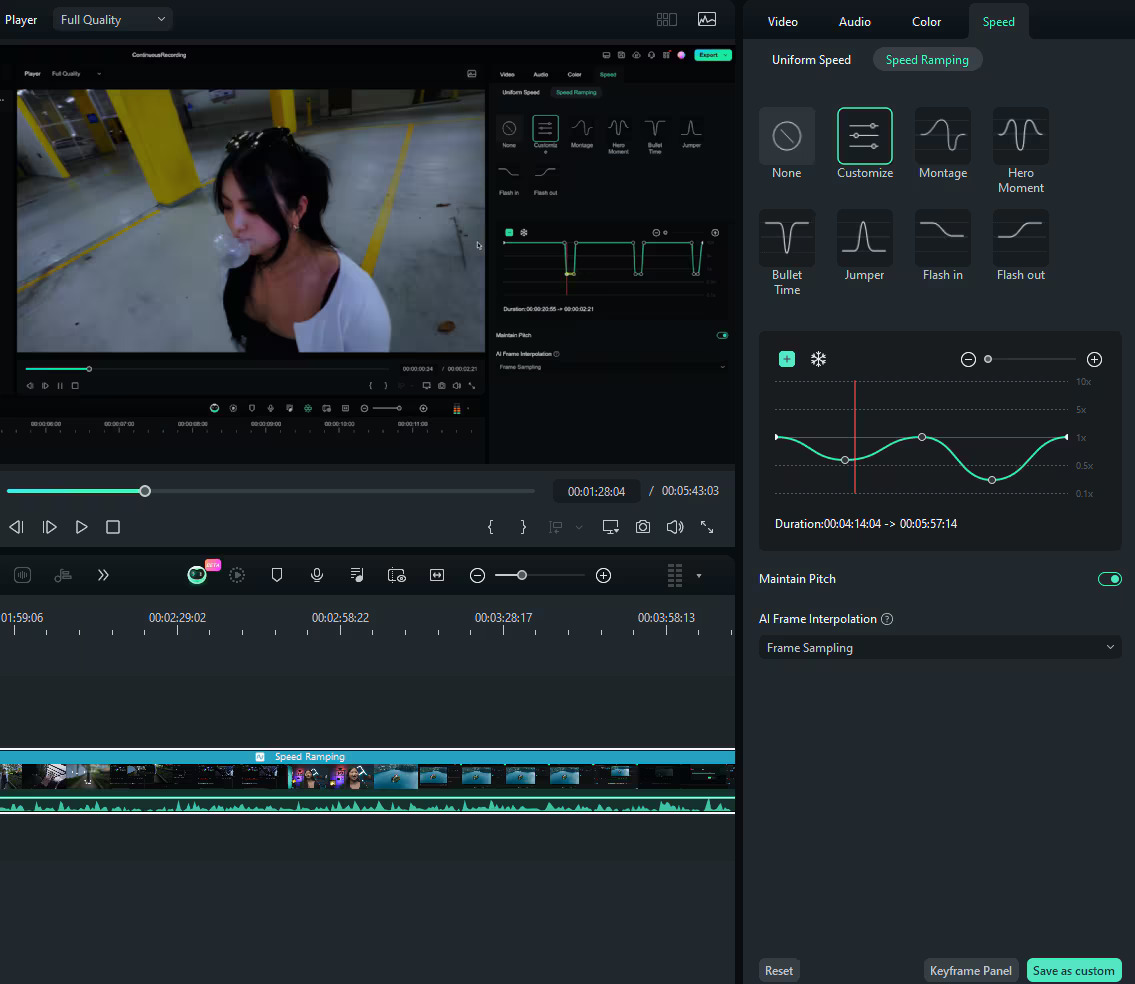
📖 À lire également : Les meilleurs modèles de compte rendu de réunion pour plus de simplicité et d'organisation
📮 ClickUp Insight : En moyenne, un professionnel passe plus de 30 minutes par jour à rechercher des informations liées à son travail, soit plus de 120 heures par an perdues à fouiller dans ses e-mails, ses fils de discussion Slack et ses fichiers éparpillés. Un assistant IA intelligent intégré à votre environnement de travail peut changer cela. Découvrez ClickUp Brain. Il fournit des informations et des réponses instantanées en faisant apparaître les bons documents, discussions et détails de tâches en quelques secondes, afin que vous puissiez arrêter de chercher et commencer le travail.
💫 Résultats concrets : des équipes telles que QubicaAMF ont gagné plus de 5 heures par semaine grâce à ClickUp, soit plus de 250 heures par an et par personne, en éliminant les processus de gestion des connaissances obsolètes. Imaginez ce que votre équipe pourrait accomplir avec une semaine supplémentaire de productivité chaque trimestre !
ClickUp, un outil de flux de travail pour gérer les enregistrements d'écran
Nous avons exploré plusieurs méthodes efficaces pour accélérer un enregistrement d'écran, mais sont-elles productives ?
Le recours à des outils externes crée souvent des lacunes dans le flux de travail, ce qui rend difficile la collaboration efficace entre les équipes interfonctionnelles. Sans plateforme unifiée, le partage des commentaires, la gestion des modifications en cours et le suivi de la progression peuvent rapidement devenir fastidieux.
ClickUp relève ces défis en tant que fournisseur, prestataire d'un environnement de travail intégré et alimenté par l'IA où vous pouvez enregistrer, effectuer de la modification en cours et partager vos enregistrements d'écran directement avec les parties prenantes.
Au lieu de disperser le contenu sur plusieurs applications, ClickUp centralise vos flux de travail de modification en cours, permettant aux membres de l'équipe de collaborer sans effort en un seul emplacement.
Comprenons comment ce phénomène travaille exactement.
Loom est excellent, mais ce n'est pas la seule option disponible. Que vous recherchiez des enregistreurs d'écran gratuits, plus de stockage, des outils de collaboration plus performants ou un forfait moins cher, il existe de nombreuses alternatives à Loom qui valent la peine d'être essayées ! 🎥
Cette vidéo vous montre comment ClickUp Clip se compare aux meilleures alternatives d'enregistrement d'écran et pourquoi il est tout simplement logique de tout conserver dans ClickUp.
📖 À lire également : Règles de conduite à adopter lors d'une réunion virtuelle : bonnes pratiques pour le travail
Utilisez ClickUp Clips pour enregistrer et partager efficacement vos vidéos.
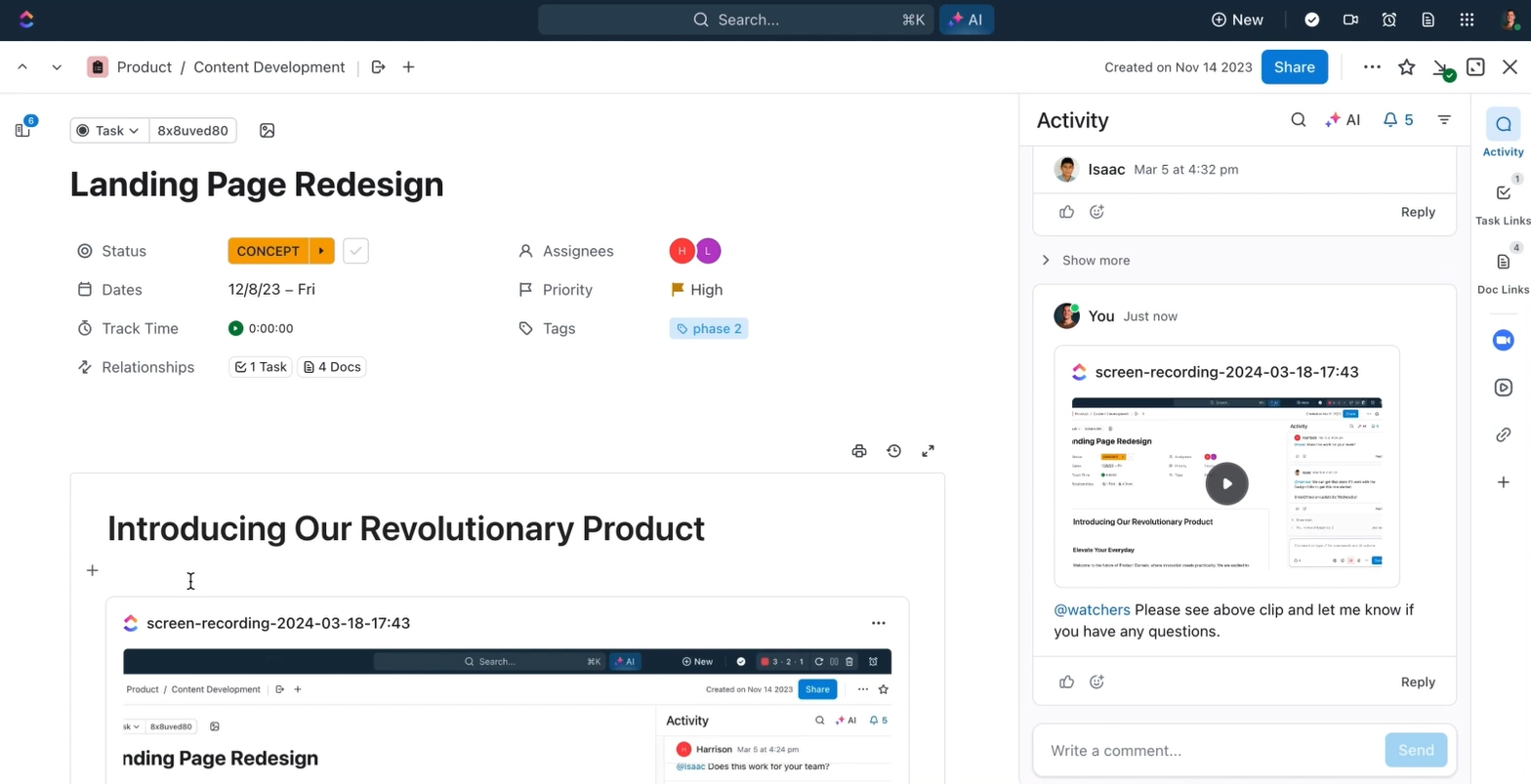
Tout d'abord, le principal avantage du travail sur ClickUp réside dans sa fonctionnalité native Clips.
ClickUp Clips vous permet d'enregistrer, de modifier, de créer des vidéos et de collaborer facilement sur vos enregistrements d'écran, le tout dans la même application. Mieux encore, ces clips peuvent être instantanément intégrés dans des tâches, des documents et des chats, offrant ainsi un flux de travail intuitif. Voici comment cela peut vous aider :
✅ Centralisez l'ensemble de votre flux de travail d'enregistrement d'écran dans ClickUp, éliminant ainsi le chaos lié au passage d'une application d'enregistrement à une application de collaboration✅ Capturez des idées, fournissez des commentaires précis sur les projets et illustrez visuellement des processus complexes sans longues explications textuelles. ✅ Facilitez la collaboration sur le lieu de travail grâce à de multiples options de partage : intégrez des clips directement dans des tâches et des documents, générez des liens publics ou téléchargez-les pour une utilisation externe. ✅ Améliorez la clarté et réduisez les frictions de communication grâce à des commentaires précis, ancrés par un horodatage et un emplacement vidéo exact. ✅ Réduisez les réunions inutiles, les longs e-mails et les explications répétitives pour faire gagner un temps et des ressources précieux à votre équipe.
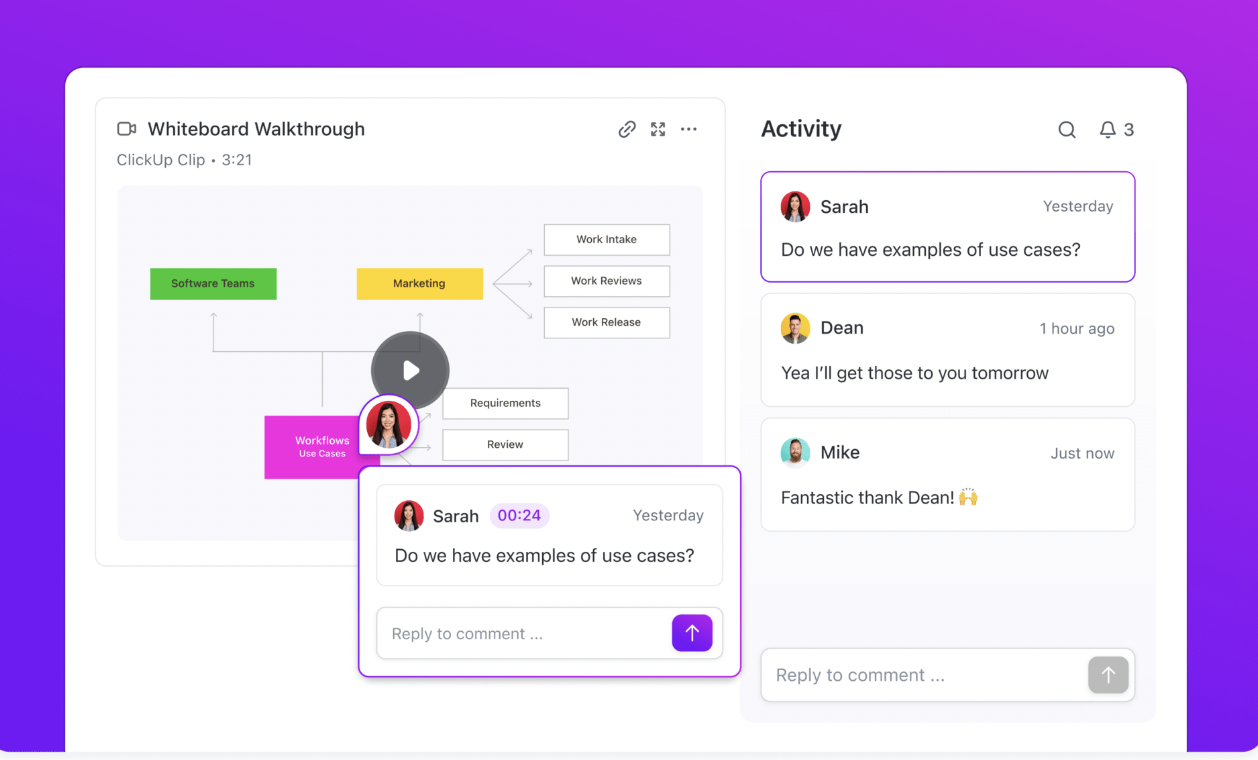
Découvrez comment ClickUp Clips vous permet d'enregistrer, d'expliquer et de collaborer sur des commentaires vidéo sans jamais quitter votre environnement de travail.
Voici un guide étape par étape pour vous aider à démarrer :
- Cliquez sur l'avatar de votre environnement de travail → applications → ClickApp, puis activez Clip : Enregistrer et partage.
- Ouvrez un commentaire de tâche ou utilisez la barre d'outils d'action globale de ClickUp et cliquez sur l'icône vidéo.
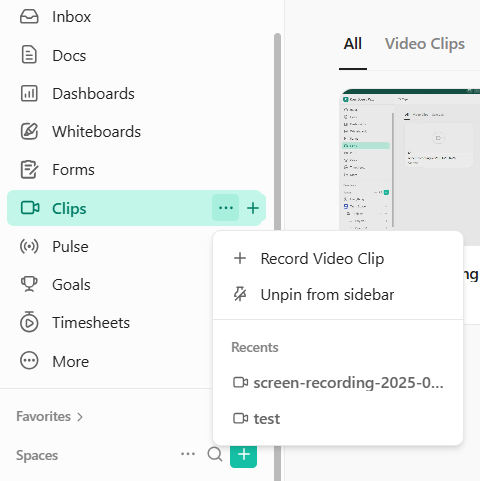
- Sélectionnez le microphone et les options d'enregistrement (plein écran, fenêtre ou onglet) et cliquez sur « Démarrer l'enregistrement ».
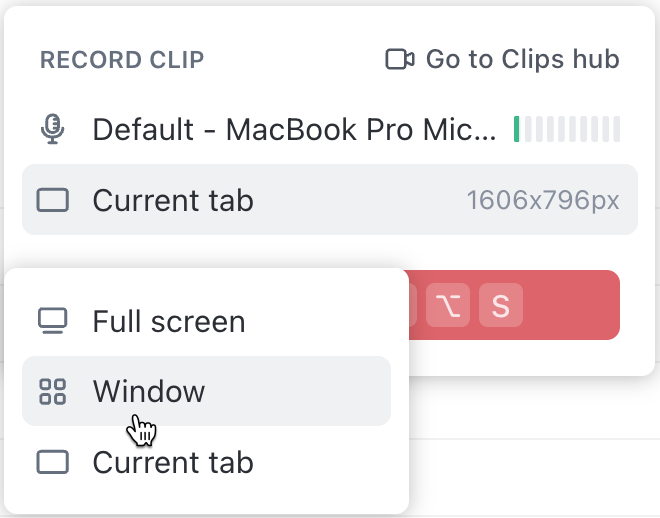
- Après l'enregistrement, votre Clip est automatiquement joint à la tâche et stocké dans votre Hub Clips centralisé, prêt pour le partage.
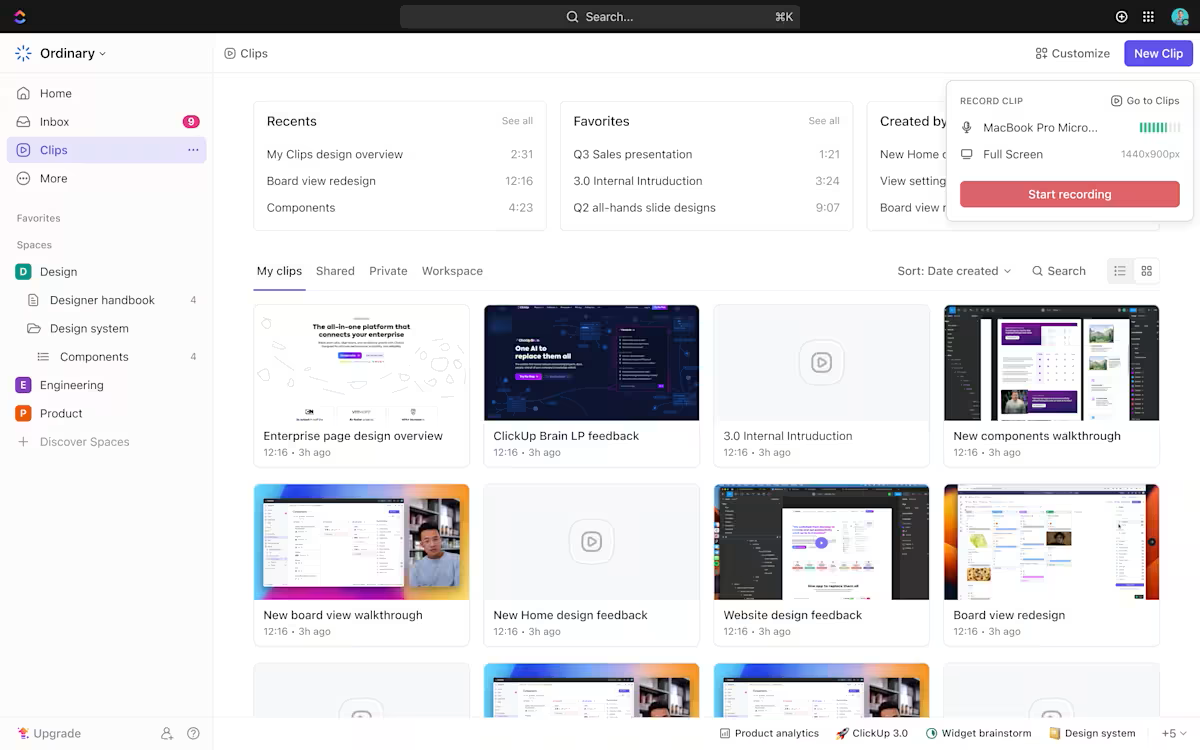
📖 À lire également : Modèles gratuits de forfaits de communication de projet : Excel, Word et ClickUp
Ajustez la vitesse de lecture lorsque vous visionnez vos enregistrements.
Le visionnage d'enregistrements longs peut rapidement devenir fastidieux, ce qui peut vous faire passer à côté d'informations essentielles et vous faire perdre de la productivité.
ClickUp résout ce dilemme en proposant des vitesses de lecture réglables directement dans Clips. Cela permet à votre équipe de parcourir rapidement les vidéos et de faire avancer efficacement les tâches.
Votre équipe peut désormais parcourir rapidement les vidéos, identifier les points pertinents et se concentrer uniquement sur les discussions importantes.
🧠 Anecdote : ScreenCam, développé au début des années 1990, a été l'un des premiers outils de screencasting, permettant aux utilisateurs de créer des démos et des tutoriels logiciels en capturant des appels de procédure vidéo (VPC) sous Windows 95.
Comment régler la vitesse de lecture dans ClickUp Clips :
- Ouvrez votre clip directement dans ClickUp (commentaires de tâche ou Hub Clips).
- Lancez la lecture de la vidéo et effectuez la sélection de l'option de vitesse de lecture dans les commandes.
- Réglez la vitesse souhaitée (par exemple 1,25x, 1,5x ou 2x) pour parcourir efficacement votre enregistrement.
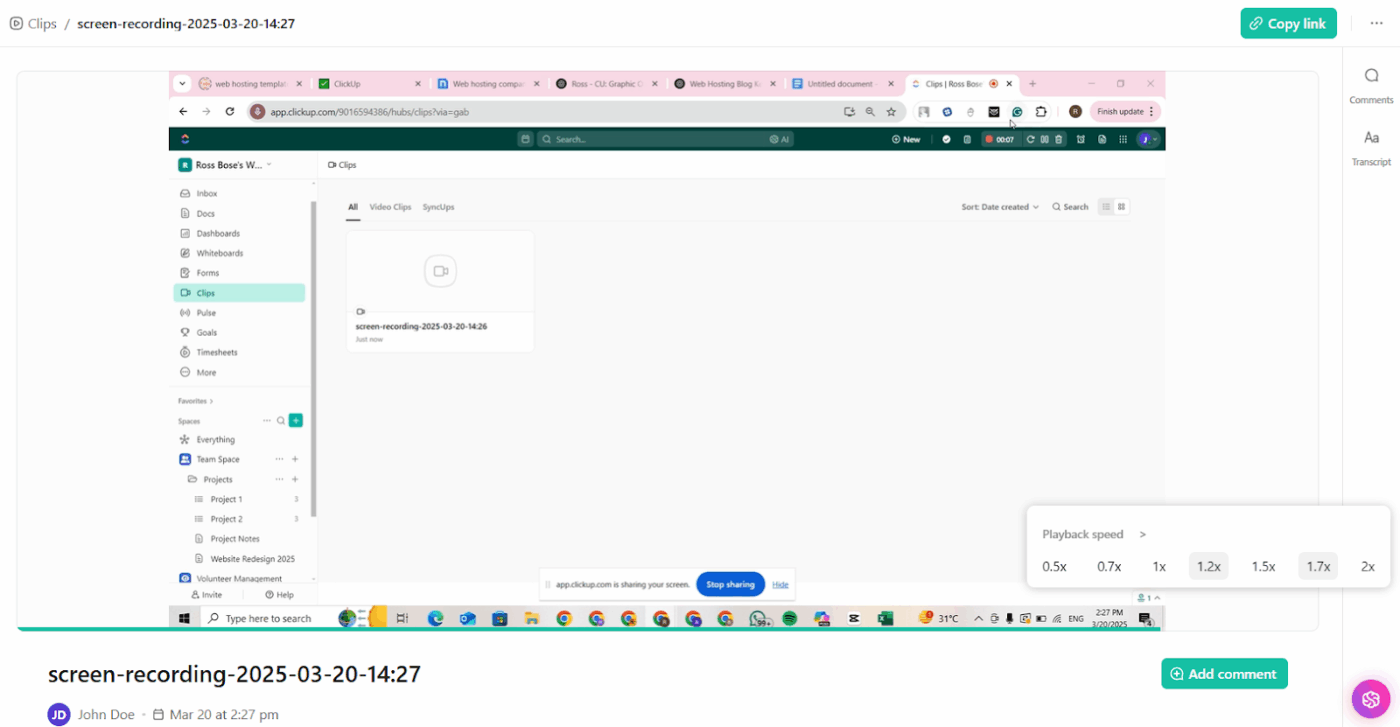
⭐️ Bonus : vous souhaitez ajouter une ligne de commentaire ou une note rapide à votre vidéo avant de la partager ? Grâce à l'extension Chrome ou à l'application de bureau ClickUp Brain MAX, vous pouvez utiliser la fonctionnalité Talk to Text alimentée par l'IA pour convertir rapidement vos notes vocales ou vos résumés oraux en texte, sans avoir à utiliser vos mains.
Après avoir enregistré votre écran, il vous suffit de commenter les points clés ou les instructions, et Brain MAX transcrira et peaufinera votre discours pour en faire un texte clair et partageable. Cette fonctionnalité est idéale pour créer des résumés rapides, rédiger des notes de synthèse ou rédiger des e-mails de suivi immédiatement après un enregistrement d'écran, ce qui vous permet de gagner du temps et d'augmenter votre productivité.
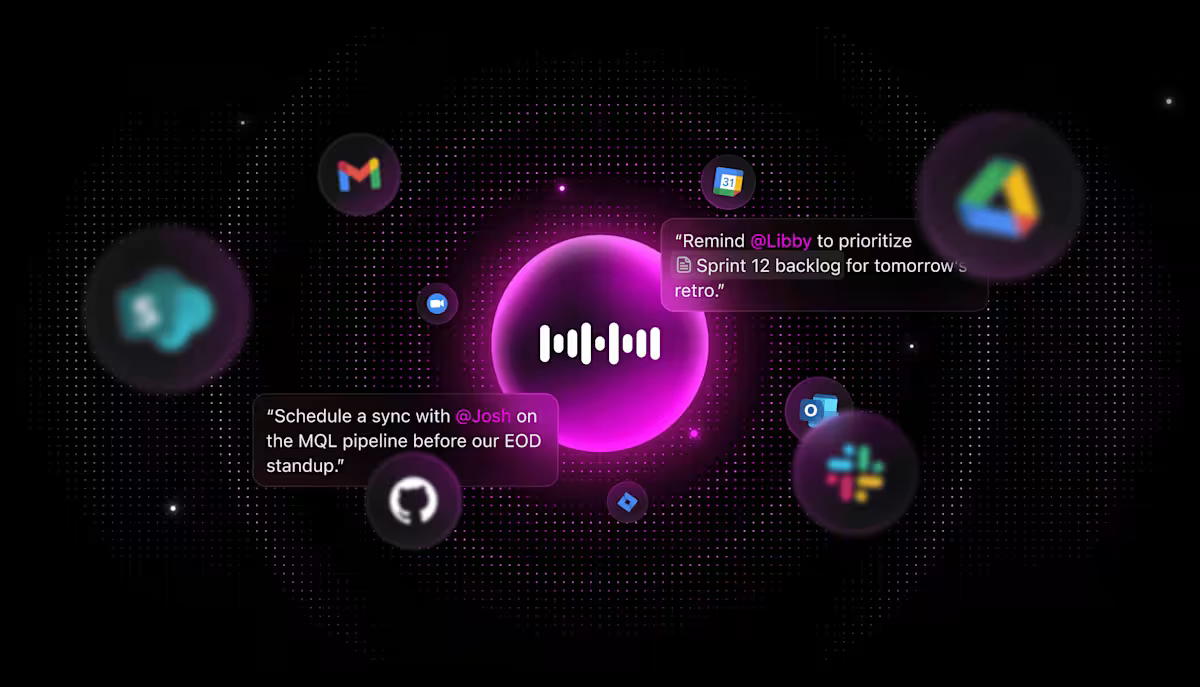
Tirez parti de l'IA de ClickUp pour obtenir des transcriptions et des résumés automatiques.
ClickUp va au-delà des simples enregistrements visuels en intégrant des transcriptions et des résumés automatiques alimentés par l'IA.
Optimisé par ClickUp Brain, Clip transcrit automatiquement vos vidéos, les transformant en contenu consultable et immédiatement exploitable.
Cette fonctionnalité vous permet, à vous et à votre équipe, de parcourir rapidement de longues vidéos sans avoir à les rejouer dans leur intégralité, ce qui améliore considérablement la productivité. Les transcriptions constituent également des ressources précieuses pour les projets, garantissant qu'aucun point essentiel ne soit négligé.
Conseil de pro : grâce à la recherche d'entreprise alimentée par l'IA de ClickUp, vous pouvez instantanément récupérer des informations clés, des tâches ou des résumés dans l'ensemble de votre espace de travail et des applications connectées telles que Google Drive, Notion, etc. Le résultat est une base de connaissances organisée et intelligente à portée de main, qui permet à votre équipe de saisir, de conserver et d'exploiter les informations essentielles.
Comment utiliser les transcriptions ClickUp AI :
- Après l'enregistrement, votre Clip est automatiquement transcrit par ClickUp Brain.
- Ouvrez votre clip et cliquez sur l'option Transcription pour afficher le texte achevé.
- Cliquez sur les extraits de transcription pour accéder instantanément à des moments précis de la vidéo.
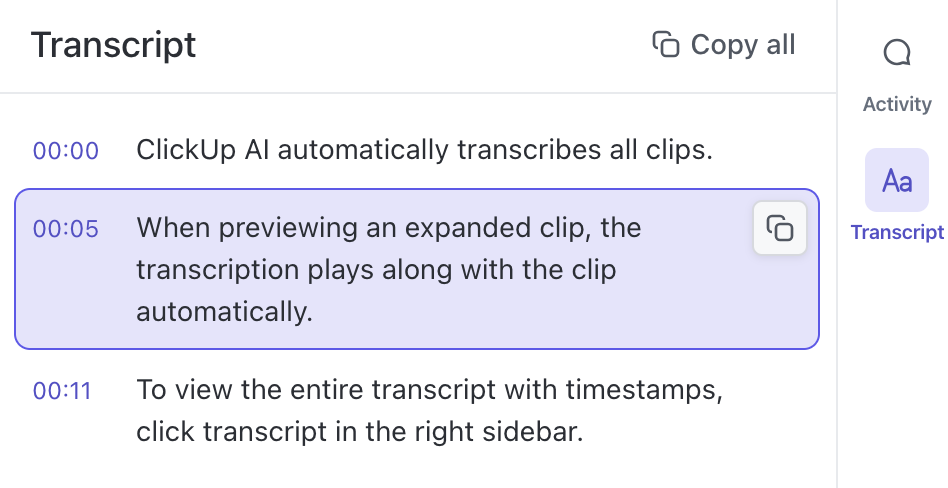
ClickUp AI Notetaker est un autre outil précieux pour les équipes très occupées qui enchaînent les réunions sur des plateformes virtuelles.
Il transcrit automatiquement les discussions, génère des résumés intelligents et convertit les éléments à entreprendre en tâches suivies.
ClickUp enregistre tout en arrière-plan, permettant ainsi aux équipes de rester concentrées sur la discussion plutôt que de prendre frénétiquement des notes ou d'essayer de se souvenir des décisions importantes.
De plus, les résumés générés automatiquement offrent un aperçu rapide pour ceux qui ont manqué l'appel.
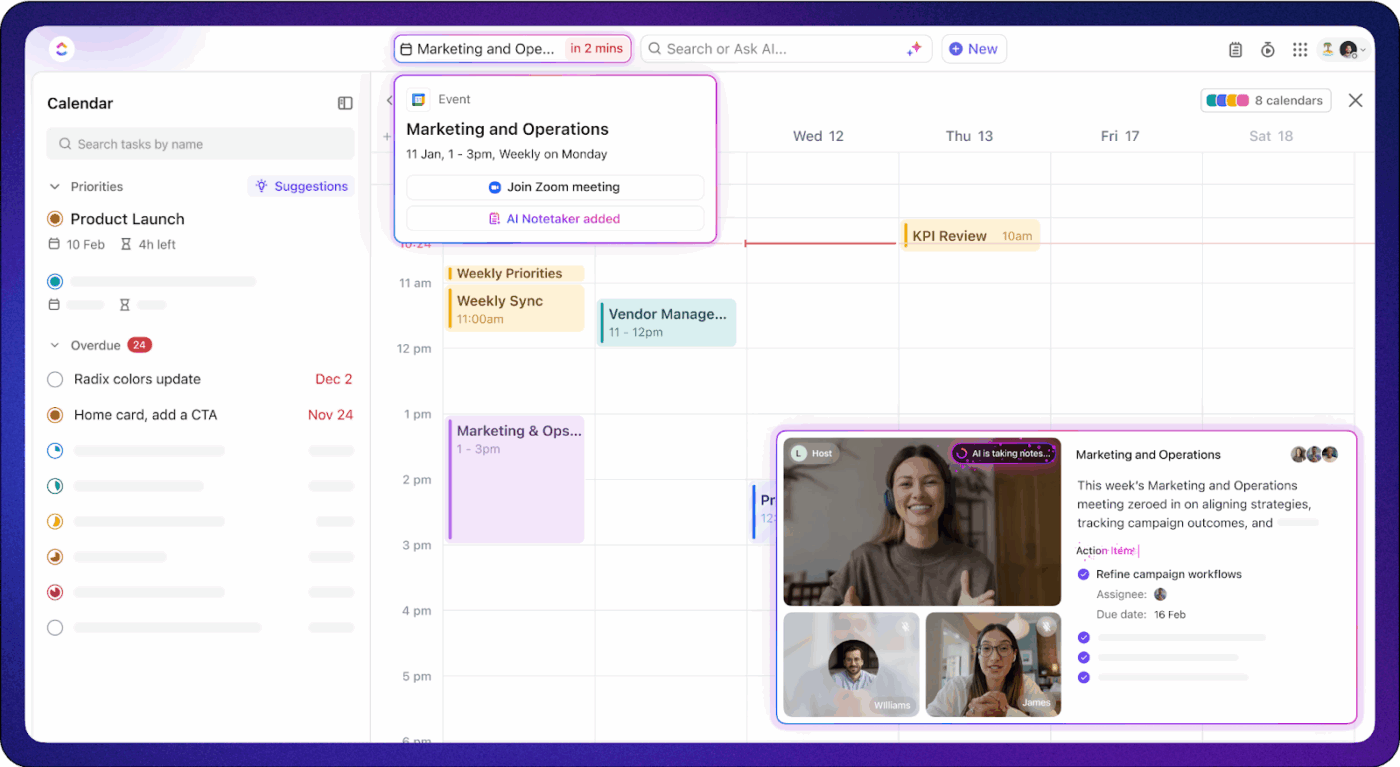
Conseil de pro : automatisez vos flux de travail post-enregistrement avec les agents IA de ClickUp. Une fois votre enregistrement d'écran terminé, un agent IA peut détecter automatiquement lorsqu'un nouveau fichier d'enregistrement est enregistré dans un dossier spécifique (comme votre dossier de projet). L'agent peut alors :
- Télécharger l'enregistrement sur le disque de partage de votre équipe
- Générer un résumé ou une transcription
- Informez les membres concernés de l'équipe dans ClickUp ou par e-mail.
Cela élimine les étapes manuelles, accélère le partage et garantit que vos enregistrements sont instantanément accessibles et exploitables par votre équipe.
Limites et considérations relatives à l'accélération des vidéos
Il est indéniable que l'accélération de vos enregistrements d'écran peut considérablement améliorer votre efficacité. Cependant, avant d'accélérer vos clips de vidéo ou audio pour plus de commodité, il est essentiel de prendre en compte certains inconvénients potentiels.
Pour tirer la valeur maximale des vitesses de lecture audio ajustées, gardez à l'esprit les points suivants :
- Des vitesses de lecture excessivement élevées (par exemple, 2x ou plus) peuvent nuire à la compréhension, amenant les spectateurs à manquer des détails importants ou à mal comprendre des sujets complexes.
- L'accélération audio peut créer une sollicitation cognitive, exigeant un effort mental supplémentaire de la part des spectateurs et réduisant potentiellement la rétention à long terme.
- Les nouveaux utilisateurs ou ceux qui ne sont pas familiarisés avec cette fonctionnalité peuvent avoir du mal à s'adapter à l'augmentation de la vitesse de lecture, ce qui peut être source de frustration et les obliger à revenir en arrière à plusieurs reprises, annulant ainsi les gains de productivité.
- Une vitesse de lecture accrue peut nuire à la qualité audio, ce qui peut perturber des éléments de communication importants tels que l'intonation, l'humour et le contexte émotionnel.
- Les images rapides issues d'une lecture accélérée peuvent augmenter la fatigue oculaire, ce qui nuit à l'expérience d'affichage, en particulier pour les vidéos longues.
- L'utilisation systématique de vitesses de lecture plus rapides peut conditionner les spectateurs à devenir impatients face à un contenu à vitesse normale, réduisant ainsi leur engagement dans les présentations ou les discussions en temps réel.
💡 Astuce rapide : apprenez à ajouter du son à vos enregistrements d'écran pour créer sans effort un contenu plus clair et plus attrayant.
Cliquez, accélérez, passez au niveau supérieur !
ClickUp Clips offre aux utilisateurs un moyen unique de centraliser les informations visuelles afin qu'elles soient accessibles à l'ensemble de l'entreprise.
Cependant, la véritable force de ClickUp réside dans sa capacité à tout regrouper : gestion de projet, partage des connaissances, suivi des tâches et collaboration fluide sur une seule et même plateforme. Comme l'explique Trevor Bekolay, chercheur scientifique senior et cofondateur d'Applied Brain Research :
Nous sommes passés de Jira à ClickUp et sommes très satisfaits de ce changement, car nous pouvons désormais effectuer davantage de processus directement dans ClickUp, comme la maintenance d'une base de connaissances interne, l'exécution et l'enregistrement des résultats des évènements Scrum, ainsi que le suivi des objectifs et du temps. ClickUp est également beaucoup plus rapide et réactif que Jira.
Nous sommes passés de Jira à ClickUp et sommes très satisfaits de ce changement, car nous pouvons désormais effectuer davantage de processus directement dans ClickUp, comme la maintenance d'une base de connaissances interne, l'exécution et l'enregistrement des résultats des évènements Scrum, ainsi que le suivi des objectifs et du temps. ClickUp est également beaucoup plus rapide et réactif que Jira.
Grâce à la transcription alimentée par l'IA, aux résumés intelligents et à la gestion transparente des tâches, ClickUp permet aux équipes de travailler plus intelligemment, plus rapidement et plus efficacement, le tout au sein d'un seul et même écosystème. Essayez-le dès aujourd'hui en créant un compte gratuit sur ClickUp!